Halten Sie ein beliebiges Programm fest, um mit Window TopMost Control immer den Überblick zu behalten
- Kategorie: Software
Einige Programme bieten einen immer aktiven Modus, z. B. Video- und Musikplayer. Aber was ist, wenn die Anwendung, auf die Sie kleben möchten, nicht die Option hat? Sie können eine Drittanbieterlösung wie z OnTopper .

Wir werden uns Window TopMost Control ansehen. Wie der Name schon sagt, kann diese Anwendung dazu führen, dass das Fenster eines Programms über anderen bleibt, was sich hervorragend für Multitasking eignet.
TopMost ist eine tragbare Software und das Archiv enthält ausführbare Dateien für 32-Bit- und 64-Bit-Systeme. Führen Sie die EXE-Datei aus, und das Programm sollte in der Taskleiste gestartet werden. Öffnen Sie eine beliebige Anwendung (Editor, Firefox usw.). Wenn Sie mit der linken Maustaste auf das Taskleistensymbol des Fensters TopMost Control klicken, geschieht nichts. Doppelklicken Sie jetzt darauf. Sie haben gerade Ihr erstes klebriges Fenster aktiviert. Es wird keine visuelle Änderung geben, wenn Sie nur ein Fenster geöffnet haben, aber versuchen Sie, eine andere Anwendung zu öffnen, und Sie werden den Unterschied sehen.

Wenn Sie mehrere Fenster geöffnet haben und das Programm festhalten, das derzeit nicht im Fokus steht, wechselt TopMost automatisch zu dem Fenster, in dem Sie stecken geblieben sind, um anzuzeigen, dass Sie eine Änderung vorgenommen haben. Ebenso wird das Fenster, das Sie nicht mehr haben, minimiert.
Klicken Sie mit der rechten Maustaste auf das Symbol, um das Kontextmenü von TopMost anzuzeigen. Fahren Sie mit der Maus über die erste Option, d. H. Fensterliste: Ein Popup-Fenster wird angezeigt, in dem die Fenster aller Programme aufgelistet sind, die derzeit auf Ihrem Computer geöffnet sind. Bewegen Sie den Mauszeiger über den Titel des Fensters und das entsprechende Programm wird hervorgehoben. Klicken Sie mit der linken Maustaste auf das ausgewählte Fenster, um es zu fixieren.
Hinweis: Manchmal wird die Liste des Fachmenüs nach einer geringfügigen Verzögerung angezeigt. Warten Sie nur eine Sekunde und es wird angezeigt.
Wenn Sie die Tastatur lieber zum Aufsetzen von Fenstern verwenden möchten, können Sie dies mit dem Hotkey tun: Strg + Alt + Leertaste. Dies funktioniert auch beim Entfernen von Fenstern, aber Sie müssen zum Fenster wechseln und die Tastenkombination verwenden. Kann ich mehr als ein Fenster oben anbringen? Ja, du kannst. Auf diese Weise können Sie die Fenster an einer beliebigen Stelle neu anordnen, während Sie in einer anderen Anwendung arbeiten.
Um ein Fenster zu entfernen, wählen Sie es erneut aus dem Tray-Menü oder über die Tastenkombination. Sie können Fenster nicht aufheben, indem Sie auf das Taskleistensymbol doppelklicken. Das Programm berücksichtigt die Option 'Desktop anzeigen' (Windows + D), mit der Sie festgefahrene Fenster vorübergehend minimieren können.
Über das Taskleistensymbol können Sie auf die Programmoptionen zugreifen. Änderungen, die Sie daran vornehmen, werden in der INI-Datei gespeichert, die sich in dem Ordner befindet, in den Sie das Archiv extrahiert haben. Tatsächlich werden die letzten klebrigen Fenster beim Beenden und Neustarten gespeichert.

Das Programm muss nicht unbedingt die ganze Zeit im Hintergrund ausgeführt werden, d. H. Sie können einige Programmfenster so einstellen, dass sie oben bleiben, und Topmost beenden, wenn Sie dies möchten. Um sie zu entfernen, müssen Sie das Programm erneut ausführen oder die Einstellung aus der INI-Datei löschen. Sie können auch die Befehlszeilenoptionen ausprobieren, wenn Sie nicht gerne mit der Programmoberfläche arbeiten.

Der Hotkey kann im Optionsbereich nach Ihren Wünschen angepasst werden, ist jedoch weiterhin auf Strg + Alt + Taste Ihrer Wahl beschränkt. Und während Sie sich auf demselben Bildschirm befinden, können Sie das Programm optional so einstellen, dass es automatisch mit Windows startet.

Hinweis: Ich habe ein Problem mit Firefox festgestellt. Wenn Sie ein Firefox-Fenster aufkleben, können Sie nicht auf das Menü des Browsers zugreifen. Das Aufheben des Sticks behebt das Problem. Ich bin nicht sicher, ob dies ein Fehler im Programm ist oder ob es mit dem Overlay des Browsers zu tun hat.
Window TopMost Control ist benutzerfreundlich und funktioniert einwandfrei.
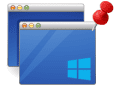
Fenster TopMost Control
Für Windows
Jetzt downloaden